Innehållsförteckning
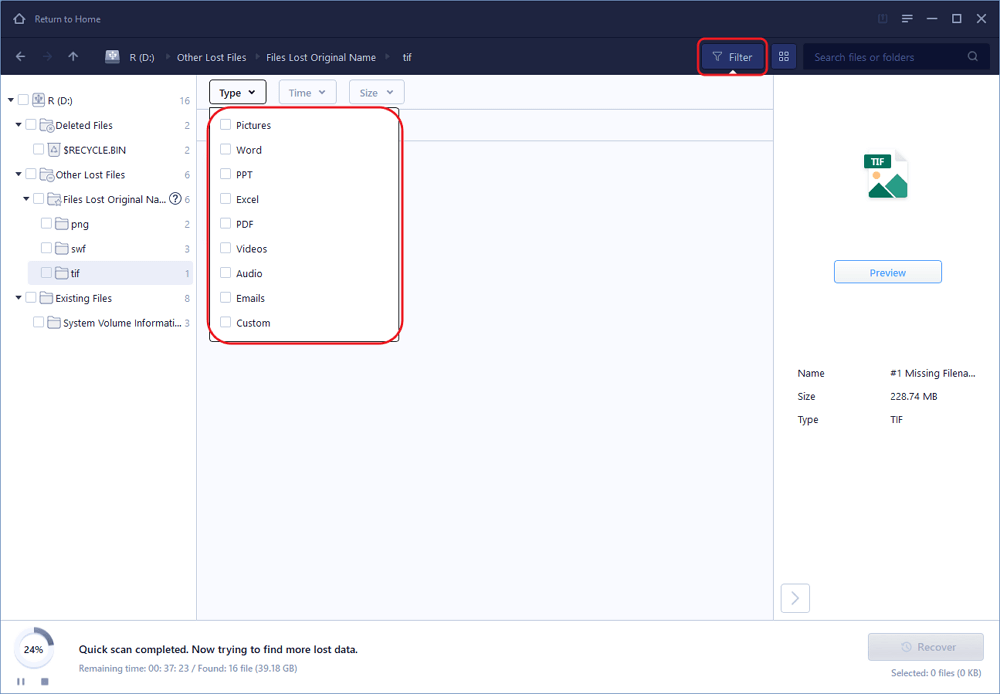
Tre steg för att återställa raderade filer från penna med EaseUS återställningsprogramvara för pennenhet:
1. Ladda ner EaseUS - programvara för dataåterställning gratis. Anslut din pennenhet till datorn.
2. Programvaran börjar skanna pennenheten efter förlorade filer.
3. Förhandsgranska och återställ data från pennan .
En penna, även känd som ett minne eller USB-minne, används för att lagra data från en dator. Pennenhetsenheter är i huvudsak små hårddiskar med 32 GB, 64 GB eller 128 GB lagringskapacitet.

Under vissa omständigheter kan användare av USB-minnet eller - stickan hitta sina dokument, foton, musik, videor och ljudfiler saknas av olika anledningar. När du förlorar penndrivningsfiler är det bästa alternativet du har att vända dig till professionell programvara för dataåterställning för penndrivning för att få hjälp.
Pen Drive Data Recovery Software Ladda ner den fullständiga versionen gratis
Många användare tenderar att ta risker genom att använda knäckt programvara istället för att köpa en licenskod. Det är verkligen inte att rekommendera. Det är farligt och olagligt att använda crack-programvara för återställning av penndrive, och det finns en stor chans att dina återställda filer inte öppnas.
I följande guide får du officiellt tillgång till att ladda ner äkta dataåterställningsprogramvara för penndrivning med licenskoden som tillhandahålls av EaseUS - programvaran.
Ladda ner EaseUS Pen Drive Recovery Software
Som du kanske vet aktiveras den fullständiga versionen av programvaran från en testversion. Därför är det din första uppgift att ladda ner en testversion av programvaran för dataåterställning av penndrive. Du kan ladda ner äkta testversion av EaseUS Data Recovery Wizard genom att klicka på knappen här:
- Tips
- Om du föredrar en gratis programvara för dataåterställning med penna, stöder EaseUS Data Recovery Wizard Free Edition återställning av alla typer av datafiler som är mindre än 2 GB.
- Med den kan användare som inte vill betala för en fullständig version använda den för att enkelt återställa en liten mängd data.
- Den kan också uppgraderas till en fullständig version för obegränsad dataåterställning med en licenskod.
30 % rabatt: Skaffa seriell nyckel för EaseUS Pen Drive Data Recovery Software
Steget efter att ha laddat ner programvaran för penndrivning är att få en licenskod för att aktivera denna programvara och förvandla den till en fullständig version. Här kan du få 50 % rabatt på EaseUS Data Recovery Wizard för att utföra dataåterställning av penndrive på antingen Windows OS eller Mac OS X. Klicka på knappen nedan för att utnyttja denna enorma rabatt.
Hur man använder Pen Drive Recovery Software
Efter att ha erhållit serienyckeln och laddat ner EaseUS Pen-enhets dataåterställningsprogramvara, kan du följa den korta guiden nedan för att aktivera denna programvara och använda den för snabb och säker dataåterställning.
Aktivera EaseUS Pen Drive Data Recovery Software
1. Kör EaseUS Data Recovery Wizard på din dator > Klicka på "Uppgradera nu" (för användare med gratisversionen) eller "Aktivera" (för användare av testversionen).
2. Kopiera och klistra in licenskoden och klicka på "Uppgradera" (gratisversion) eller "Aktivera" (provversion).
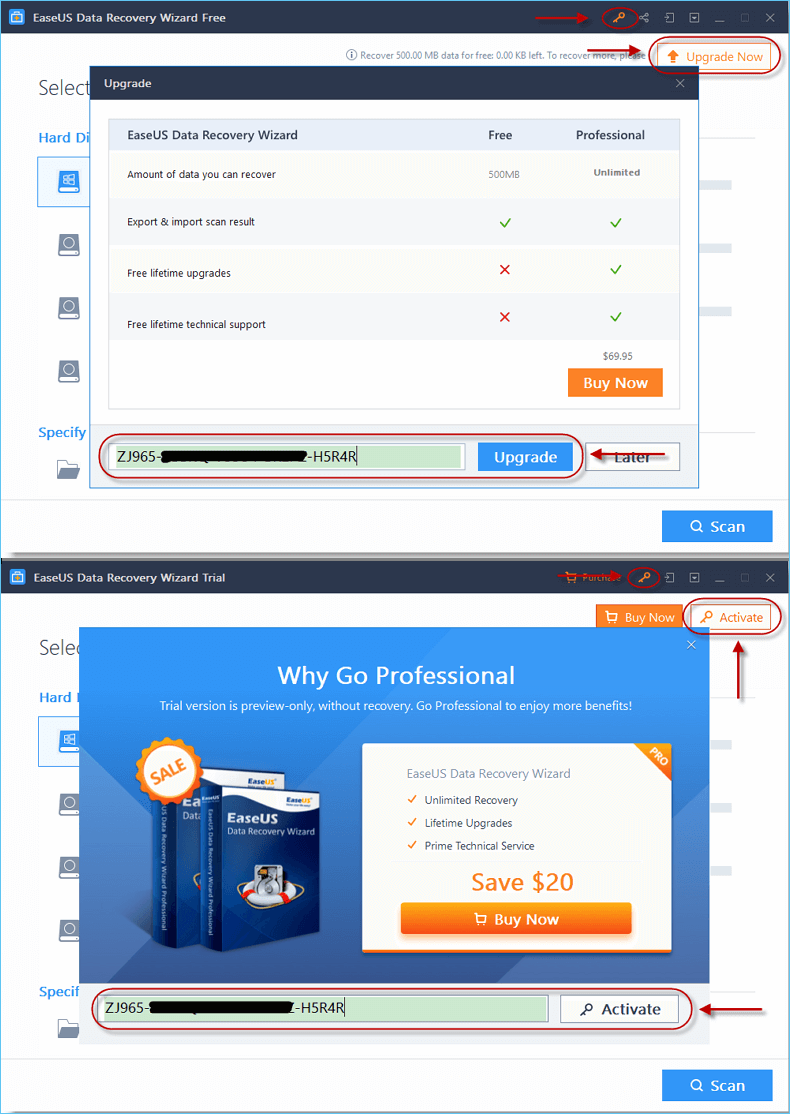
Hur man återställer raderade filer från Pen Drive med EaseUS Pen Drive Recovery Software
Steg 1. Kör USB Data Recovery Software
Anslut USB-enheten eller pennenheten till din dator och starta programvaran EaseUS USB-dataåterställning på din PC. Välj den enhet som är märkt som en extern enhet och klicka på "Skanna" för att börja leta efter förlorade filer.

Steg 2. Skanna och sök efter förlorade filer på en USB-enhet
EaseUS Data Recovery Wizard kommer noggrant att skanna din USB-flashenhet/pennenhet och hitta alla dina förlorade data på den. När skanningsprocessen är klar, använd filterfunktionen för att hitta önskade filer.

Steg 3. Återställ alla förlorade filer från USB
Ett dubbelklick låter dig förhandsgranska filerna. Välj målfilerna som ska återställas och klicka på "Återställ" för att spara dem på en säker plats på din PC eller andra externa lagringsenheter.

Kom ihåg att när du förlorar filer, sluta använda lagringsenheten omedelbart. EaseUS-programvara för dataåterställning av pennenheter - Dataåterställningsguiden kan alltid återställa dina förlorade data på USB-minnet, flashminnet, SD-kortet, extern hårddisk och datorns hårddisk på Windows OS eller Mac OS X.
EaseUS Pen Drive Data Recovery Software - Funktioner
EaseUS programvara för återställning av penndrivna är utvecklad med det mest intuitiva användargränssnittet och de mest avancerade algoritmerna för dataåterställning som täcker olika krav på dataåterställning av penndrivna.
Vad Pen Drive Recovery Software kan återställa
Så vad kan penndriva dataåterställningsprogramvaran återställa? Här listar vi sex vanliga USB-pennenhetsproblem som de flesta användare stöter på:
- Pennenhet visar inte datafiler .
- USB-minnet blir otillgängligt eller RAW.
- Windows säger att pennenheten inte är formaterad.
- Flash-enheten skadad eller skadad.
- Ovarsam radering, formatering eller virusinfektion på USB-minnet.
Oväntad dataförlust medför mycket problem för användare av penndrivna, och om du står inför något av de liknande problemen, få inte panik. Ladda ner och använd den bästa programvaran för dataåterställning för att rädda förlorad data omedelbart.
Återställ data från skadad pennenhet och USB-enhet
Din pennenhet, USB-flashenhet eller minnesenhet är benägen att skadas på grund av olika ospecificerade orsaker, som inkluderar att visa felmeddelanden, som "du måste formatera det innan du kan använda det", "ogiltigt filsystem RAW", "oallokerat", etc. EaseUS-programvara för återställning av pennenheter kan hjälpa dig att återställa data från en skadad eller otillgänglig pennenhet. Du behöver bara ansluta pennenheten till din dator och starta återställningsprogrammet för USB-enheten. Sedan kommer den att skanna hela pennenheten efter skadade filer och mappar.
Efter en lyckad dataåterställning av pennenheten kan du använda kommandot CHKDSK för att reparera din skadade USB-enhet.
- Anslut den skadade USB-enheten till din dator.
- Skriv cmd i sökrutan och välj Kör som administratör.
- Skriv kommandona chkdsk F: /f /r och tryck på Enter.
- Vänta på kommandot för att reparera din pennenhet.
Återställ permanent raderade data från Pen Drive
Du kan förlora filer från din pennenhet på grund av både avsiktlig och oavsiktlig radering. Men du behöver inte oroa dig längre även om du har raderat filer permanent från pennenheten. Använd EaseUS-programvara för dataåterställning för penndrive för att effektivt återställa raderade eller permanent raderade data från din pennenhet. Du kan använda detta dataåterställningsprogram för att återställa raderade filer från en penna, USB-minne, SD-kort, minneskort, mikrokort och extern disk.
Återställ Pen Drive-data efter formatering
Förutom att radera data förlorar många användare också filer från sina pennenheter på grund av formatering. Om du vill återställa formaterade data, oavsett om du gjorde det avsiktligt eller av misstag, kan du använda professionell programvara för dataåterställning. EaseUS-återställningsverktyget för pennenheter gör att du enkelt kan återställa filer från formaterade USB-minnen, pennor, SD-kort, HDD, SSD och extern hårddisk.
- Ladda ner och installera återställningsprogramvaran för pennan.
- Välj din formaterade pennenhet och klicka på Skanna.
- Förhandsgranska och återställ filer från formaterad penna.
Återställ raderade filer från valfri penna/USB-enhet
EaseUS återställningsprogramvara för pennenheter kan användas för att återställa förlorad eller raderad data från pennenheter av alla märken. Den kan återställa data från Samsung, SanDisk, Kingston, PNY Turbo, Corsair Flash Survivor Stealth och fler pennenheter.
Den kan användas för att återställa förlorade filer från alla typer av USB-enheter --- från USB 1.0-1.1 till USB 3.0-3.2. USB-lagringsenheterna kan vara USB-minnen, USB-minnen, externa USB-hårddiskar, USB-digitalkameror, video- och ljudspelare.
EaseUS Pen Drive Recovery Software - Specifikationer
Ladda ner EaseUS-programvara för dataåterställning för penndrive för att återställa raderade och förlorade filer från din pennenhet.
| Klassificeringar | Funktioner |
|---|---|
|
Filtyper |
|
|
språk |
engelska, tyska, franska, spanska, turkiska, japanska, arabiska, portugisiska, kinesiska, etc. |
|
Operativsystem |
|
|
Filsystem |
FAT(FAT12,FAT16,FAT32), exFAT, NTFS, NTFS5 |
Pen Drive Recovery Software Vanliga frågor
Uppdaterad den 18 december 2020 av EaseUS
Hur återställer man raderade filer från Pen Drive gratis?
Du kan återställa filer från en penna gratis genom att använda gratisversionen av EaseUS Data Recovery Wizard:
- Ladda ner och öppna den kostnadsfria versionen av EaseUS-programvaran för återställning av pennenheter.
- Välj din pennenhet från listan över enheter och enheter för att skanna.
- Förhandsgranska återställningsbara filer och välj de filer du vill återställa från pennenheten.
Hur kan jag återställa filer från en skadad pennenhet?
Du kan återställa raderade filer från en skadad pennenhet med EaseUS återställningsprogram för pennenhet:
- Ladda ner och installera EaseUS Data Recovery Wizard.
- Anslut den skadade pennenheten till din dator.
- Starta EaseUS-programvara för återställning av pennenheter. Välj pennenheten från lagringsenheterna och börja skanna den.
- Sök och filtrera de raderade filerna du behöver.
- Förhandsgranska och återställ filer till en annan säker plats istället för den ursprungliga lagringsplatsen.
Hur fixar jag att pennan inte visar filer?
Du kan prova sätten nedan för att åtgärda problemet med pennenheten som inte visar filer:
1. Återställ dolda filer med EaseUS USB-återställningsprogramvara
2. Visa filer på pennenheten i Utforskaren i Windows
3. Återställ dolda filer från pennenheten med CMD
- Anslut pennenheten till din dator.
- Klicka på knappen Sök och skriv cmd. Högerklicka på Kommandotolken och välj Kör som administratör.
- Skriv chkdsk X: /f i kommandotolksfönstret och tryck på Retur.
- Skriv Y och sedan typ X (X står för din enhetsbeteckning.)
- Skriv /f --> attrib -h -r -s G:\*.* /s /d
- Vänta tills kommandoraden återställer dolda filer från pennenheten.
Hur undviker man att förlora data från pennan?
- Var försiktig när du använder filer. Radera inte data av misstag
- Desinficera ofta din pennenhet; vissa virus tar bort filer
- Skydda din pennenhet från fysisk skada
- Säkerhetskopiera dina viktiga data regelbundet
Was This Page Helpful?
Relaterade Artiklar
-
Återställ data efter formatering av bärbar dator/dator
![author icon]() /2022/09/21
/2022/09/21 -
Så här fixar du Seagate extern hårddisk som inte fungerar i Windows/Mac
![author icon]() /2022/09/21
/2022/09/21 -
Fixa/Reparera ej allokerad extern hårddisk utan att förlora data
![author icon]() /2022/09/21
/2022/09/21 -
Formaterad hårddisk av misstag? Avformatera hårddisken just nu!
![author icon]() /2022/09/21
/2022/09/21
